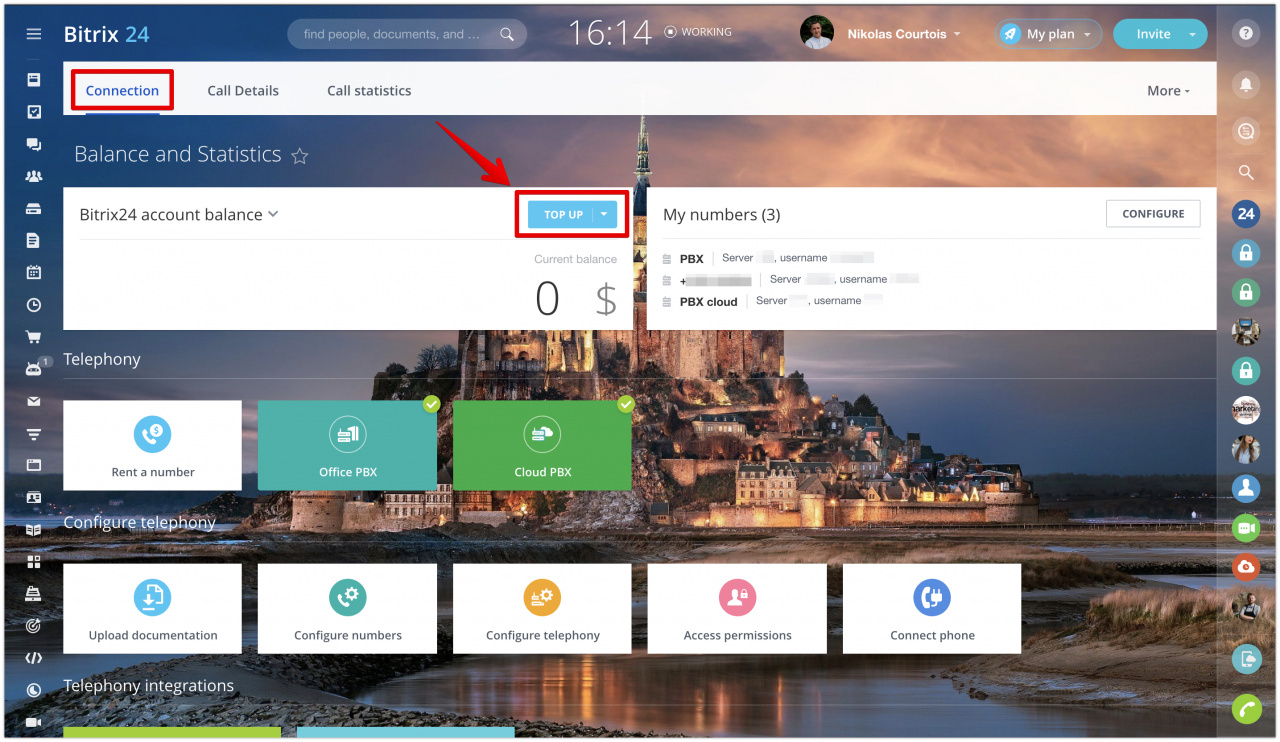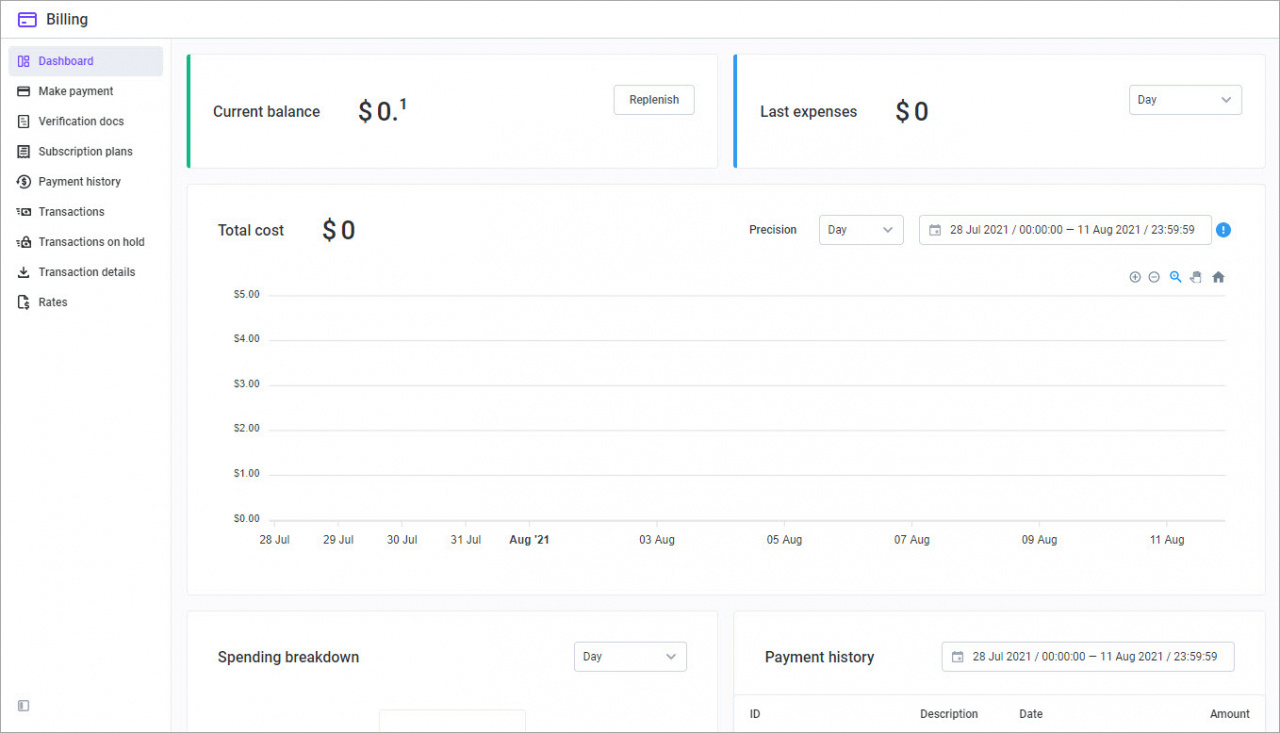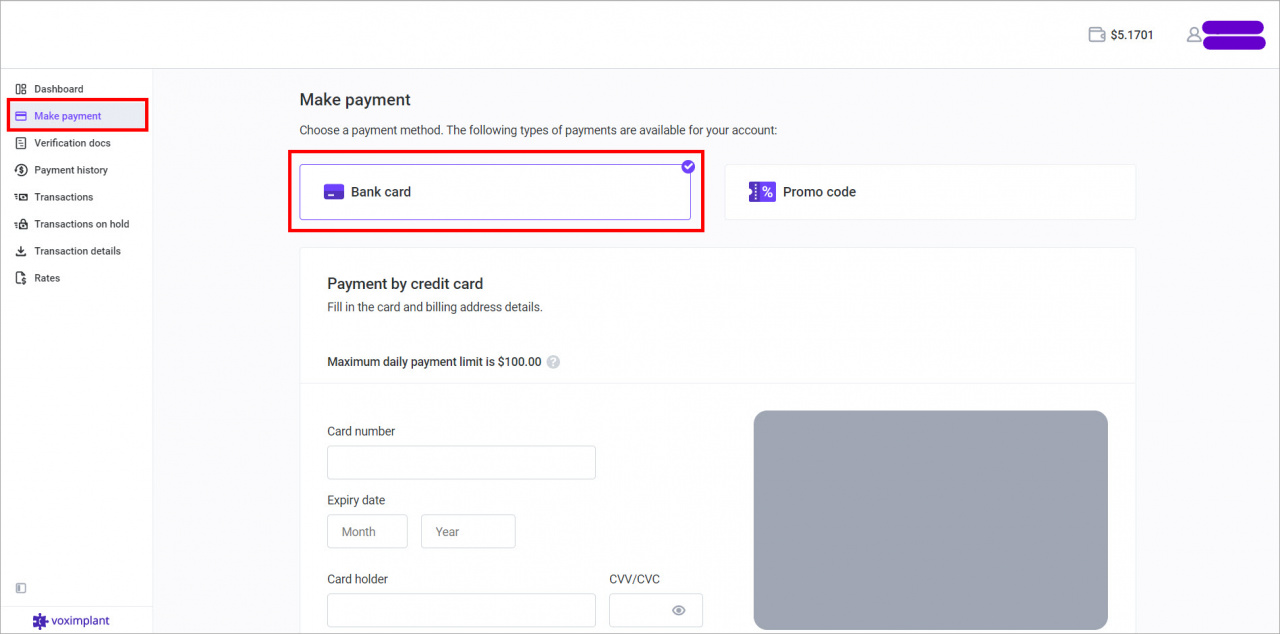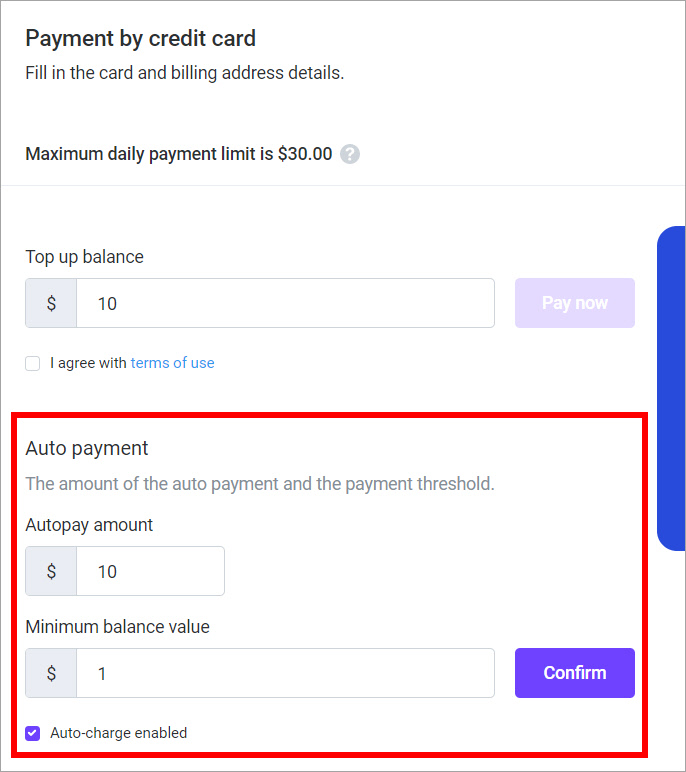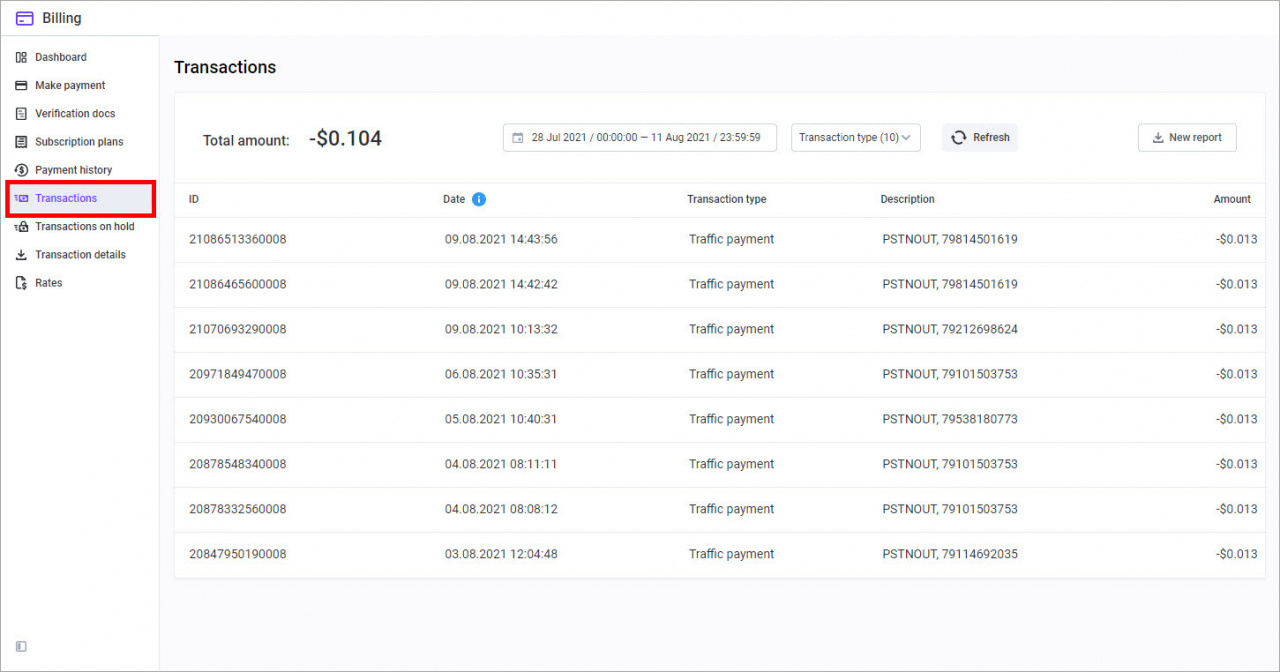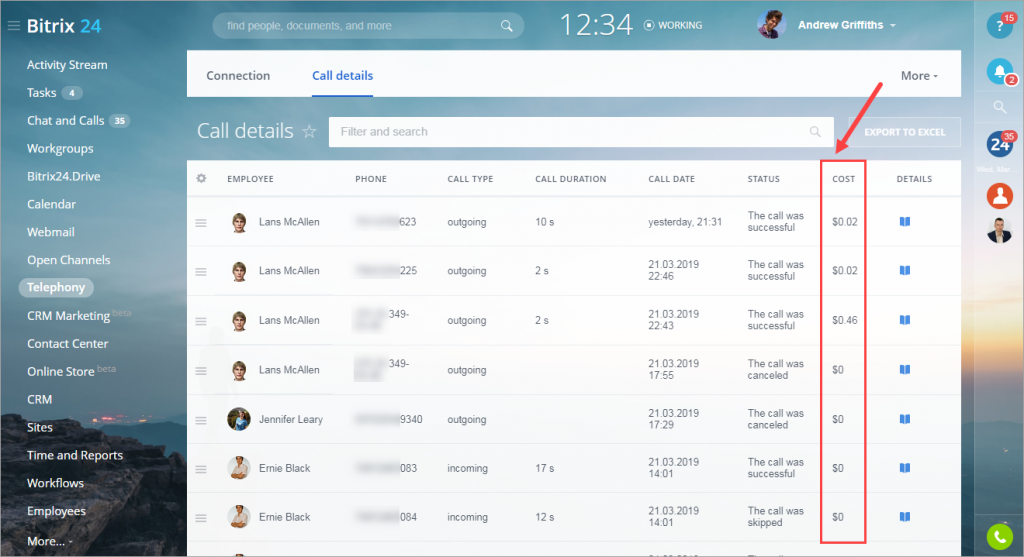Lorsque vous accédez à la section Téléphonie, le solde actuel et toutes les connexions de téléphonie sont immédiatement disponibles sur page principale.
Ouvrez la page Telephony - Connection et cliquez sur le bouton Top Up :
Ensuite, la page de facturation de Voximplant s'ouvre :
Dans la facturation Voximplant, accédez à l'onglet Make payment. Par défaut, il n'y a qu'une option de paiement par carte bancaire pour recharger le solde de la téléphonie. Le paiement par wire/electronic funds transfer (virement bancaire/électronique) se connecte en option via une demande à l'assistance Voximplant :
Indiquez la carte et le montant de recharge, puis cliquez sur le bouton Pay. Un reçu (receipt) sera envoyé à l'e-mail spécifié dans l'adresse de facturation indiquant que les fonds ont été crédités avec succès sur le solde.
Recharge automatique du solde depuis une carte bancaire
Pour cela faire, dans l'onglet Make payment, vous devez enregistrer la carte bancaire pour le paiement.
La recharge automatique à partir de la carte bancaire sera disponible après le premier paiement réussi. Après cela, vous devez mettre l'option appropriée et indiquer le montant de la recharge automatique et le solde minimum lorsque les fonds seront automatiquement débités de la carte.
Vous pouvez désactiver la recharge automatique depuis une carte bancaire dans la même section à tout moment - pour cela faire, décochez la case Auto-charge enabled.
Comment déterminer le coût d'un appel spécifique
Sur la page de facturation de Voximplant, accédez à la section Transactions :
Dans l'onglet Transactions on hold, les dépenses sont réservées, mais jusqu'à ce que leur paiement soit confirmé – par exemple, la réservation de fonds pour les taxes afin de débiter le montant exact à la fin du mois.
Si vous devez déterminer le coût d'un appel spécifique dans Bitrix24, accédez à la section Telephony - Call details et activez la colonne Cost. Vous pouvez également filtrer les appels par coût, employé, etc. :